SDX1250
Preguntas frecuentes y solución de problemas |
Descargar la Colección de patrones de diseño opcional (función Mi colección)
Las colecciones opcionales [Colección de patrones de diseño] ("Design Pattern Collection") y [Colección de patrones de Disney] ("Disney Pattern Collection") se pueden descargar colectivamente desde CanvasWorkspace para Web y mostrarse en el menú [Mi colección] ("My Collection") en la pantalla de inicio de la pantalla táctil LCD de la máquina.
Para utilizar la función [Mi colección], la versión del software debe ser 1.50 o superior. Revise la versión del software desde la configuración del menú de la pantalla de la máquina. Si la versión es anterior a 1.50, haga clic aquí para ir a la página de descargas del software.
-
Ingrese a CanvasWorkspace para Web (https://canvasworkspace.brother.com), seleccione la colección entre [Colección de patrones de diseño] o [Colección de patrones de Disney] que descargó al mismo tiempo.
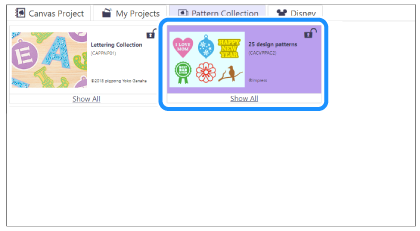
-
Haga clic en la flecha
 en la esquina superior derecha de la ventana de patrones en la lista mostrada de la colección de patrones.
en la esquina superior derecha de la ventana de patrones en la lista mostrada de la colección de patrones.
Todos los patrones en la colección serán descargados en su computadora en un solo archivo comprimido.

La carpeta para guardar el patrón descargado podría variar dependiendo de la configuración de su navegador.
-
Abra la carpeta donde se guardaron los datos descargados y descomprima el archivo.
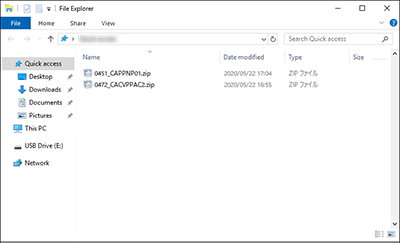
-
Inserte el dispositivo de memoria USB en el puerto USB en la computadora.

-
Copie en un dispositivo de memoria USB, el archivo que contiene todos los datos descomprimidos.

Al guardar los datos en una unidad flash USB, guarde el archivo completo.
Si los datos guardados son insuficientes, las miniaturas podrían no ser mostradas adecuadamente en la pantalla de la máquina.
-
Inserte el dispositivo de memoria USB que contiene el archivo actualizado en el puerto USB en la máquina.

-
Toque
 en la pantalla de la máquina.
en la pantalla de la máquina.
El menú de [Mi colección] será mostrado.

Si el menú [Mi colección] no se muestra, el software de la máquina podría ser más viejo que la versión 1.50. Revise la versión del software. Si la versión es anterior a 1.50, haga clic aquí para ir a la página de descargas de software.
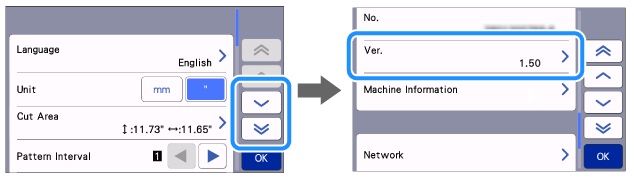
-
La colección de patrones guardada en la unidad flash USB será mostrada en la pantalla.

-
Seleccione el patrón y corte o dibuje.

